Пользователи техники Apple в числе недостатков чаще всего отмечают, что настройки слишком «закрытые», к примеру, сложно установить мелодию на звонок, которую ты взял не из официального магазина. Правда, многие также говорят, что отсутствие большого количества настроек – несомненный плюс, так как в них не нужно разбираться.
Но, и те и другие, со временем начинают искать способы, как ставить на звонок любые мелодии также легко, как это происходит у пользователей устройств на Android. Причины такого интереса просты и понятны, ведь стандартные мелодии чаще всего скучные и быстро надоедают, а на звонки хочется поставить нравящуюся песню или хотя бы самый эпичный её кусочек.

Мелодия для iPhone должна быть в определённом формате и длиться не более 40 секунд, а в этой статье можно будет подробнее узнать о том, как установить рингтон на айфон через айтюнс.
Содержание:
Инструкция как установить рингтон Айфон через Айтюнс
Самый удобный и быстрый способ добавить рингтон на айфон 6 и другие версии — установить его через iTunes, который есть на устройствах Apple. Но у этого метода есть очевидные минусы:
- Рингтоны платные.
- Их нельзя редактировать.
- Установка скачанных со сторонних источников мелодий исключена.
Но если, ни один из этих пунктов не смущает, рингтон на iPhone устанавливается так:
- Зайти в настройки устройства.
- Выбрать в меню раздел «Звуки» (Рисунок 2).
- Выбрать пункт «Рингтон».
- Перейти в «Магазин звуков».
- Выбрать мелодию.
- Купить её, если нужно.
- Установить в качестве мелодии на звонок.
Сейчас также доступна для скачивания десктопная версия iTunes для MacOS и Windows, с помощью которой можно брать аудио с компьютера, преобразовывать в рингтон и устанавливать на устройство. Этот способ немного сложнее, чем описанный выше, и доступен продвинутым пользователям, зато бесплатный. Чтобы алгоритм сработал верно, важно обновить iTunes до последней версии.
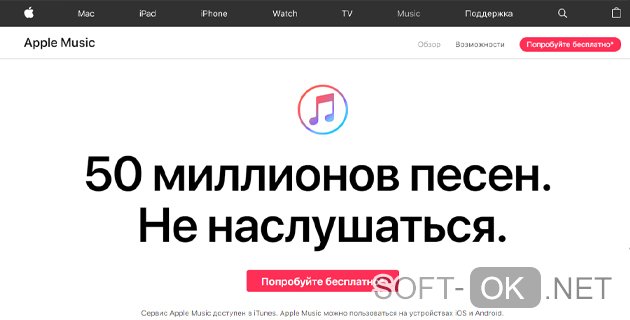
Скачиваем и устанавливаем программу iTunes
В прошлом разделе было сказано, что помимо приложения существует десктопная версия этой программы. На устройстве Apple iPhone iTunes есть изначально, а на компьютер или ноутбук с Windows и MacOS можно скачать бесплатно с официального сайта. Перед тем как поставить рингтон на айфон, нужно выполнить следующие действия по установке:
- Скачать клиент с официального сайта. Он доступен бесплатно (Рисунок 3).
- Установить, следуя инструкциям на экране.
- Перезагрузить компьютер для завершения установки.
- Чтобы обеспечить стабильную работу программы, рекомендуется включить автообновление.
После этого можно пользоваться возможностями iTunes прямо с компьютера. Для устройств с MacOS эту процедуру проводить не требуется — iTunes там также есть по умолчанию, поэтому работа с файлами будет проще.
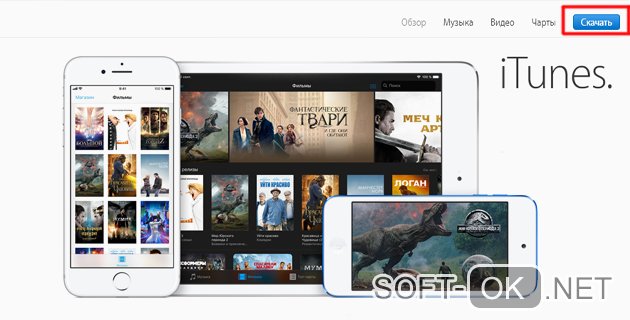
Создаём рингтон
В App Store есть целый ряд приложений, внутри которых можно найти большие каталоги рингтонов, уже сделанных под мелодию звонка на iPhone. В них же можно редактировать другие мелодии, к примеру, обрезать и делать затухание в конце, чтобы мелодия не обрывалась. Среди них популярна GarageBand. Её интерфейс, на первый взгляд, не самый простой, но если разобраться, делать мелодии для звонка из стандартных треков труда не составит.
Чтобы поставить аудиофайл на звонок, нужно будет проделать дополнительные манипуляции, так как iOS не позволяет устанавливать мелодии из источников кроме iTunes. Поэтому следующий алгоритм будет касаться процесса обработки мелодии через iTunes на десктопной версии для Windows:
- Запустить программу.
- Вызвать боковое меню через CTRL+S.
- Выбрать рингтон и нажать правой кнопкой мыши на него.
- Найти пункт «Сведения» (Рисунок 4).
- В этом блоке нужно перейти из раздела «Детали» в «Параметры».
- В открывшемся окне можно поправить громкость, и установить начало и конец мелодии звонка, которая не может длиться дольше 40 секунд.
- Сохранить результат.
- Найти новый трек в списке медиатеки. Его длина будет указана, как у первоначального файла, но можно проверить, что сохранён именно новый, укороченный вариант.
- Перейти в «Файл» — «Преобразовать», а далее «Создать версию в ААС».
- Теперь рядом с оригиналом появится короткая копия.
- Изначальному треку нужно вернуть оригинальную длительность перед выходом.
- Дальше работа будет проходить с ААС-файлом. По нему нужно кликнуть правой кнопкой мыши и выбрать «Показать в проводнике Windows». Должна открыться папка iTunes на диске С.
- Рингтон уже лежит в этой папке. Его формат нужно изменить с m4a на m4r. На семёрке Windows здесь могут возникнуть проблемы, поэтому нужно будет полазать в настройках папки (вкладка Вид).
- Вернуться в iTunes, перейти в раздел «Звуки» в боковом меню.
- Перенести мелодию в появившееся поле.
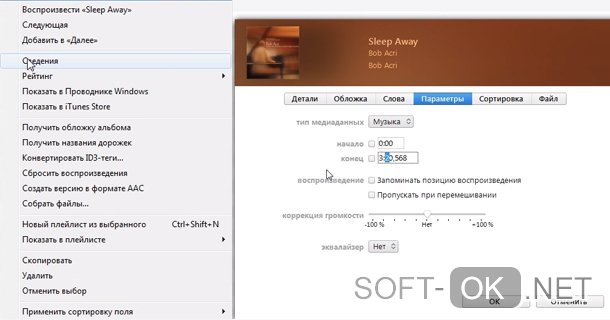
После этого iPhone подключается к компьютеру или ноутбуку через специальный кабель. И последним шагом остаётся включить синхронизацию. Здесь важно отметить, что в iTunes тоже нужно включить «Синхронизацию звуков» в том же меню «Звуки». Тогда сопряжение устройств пройдёт правильно. Этот способ актуален на айфон 7, а также 5S, 4S и остальных популярных моделях у среднего пользователя. На последних версиях устройств он срабатывает не всегда, потому, что некоторые версии iTunes не поддерживают АСС-файлы. Тогда рингтон можно отредактировать в любой доступной программе, а потом конвертировать его из mp3 в необходимый m4r. Так же можно воспользоваться программой mp3DirectCut для нарезки музыки.
Устанавливаем рингтон на iPhone
Самое сложное позади, можно расслабиться и доделать последние, главные шаги. Когда рингтон добавлен через iTunes, далее установить его, как звонок на айфон, будет легко:
- Зайти в «Настройки» на iPhone.
- Выбрать «Звуки».
- Перейти в «Звуки и рисунки вибраций» и выбрать тип уведомлений, куда нужно установить рингтон (Рисунок 5).
- В списке доступных звуков скачанные песни будут в самом начале.
- Из них можно будет выбрать и установить подходящий файл.
Убрать рингтон из «Звуков» легко, потому что там же в списке его можно удалить. Процедура бесплатная, так как картотека мелодий встроена внутрь системы изначально. Вне зависимости от того, когда и в какой программе был сделан файл, iPhone его распознает, если у него будет правильный формат m4r и длительность в полминуты. Других условий для установки мелодии на звонок на технике Apple нет.
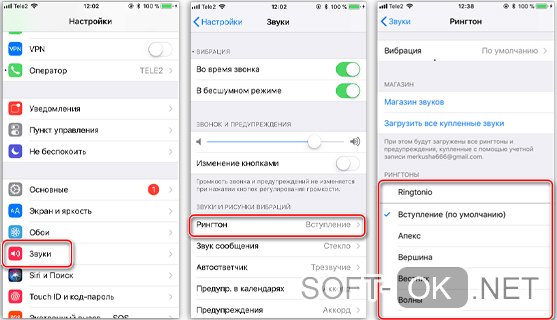
Как назначить рингтон на звонок
Установить музыку на звонок на iPhone довольно просто:
- Перейти на устройстве в «Настройки» — «Звуки».
- Выбрать «Рингтон» среди пунктов меню.
- Найти там подходящую мелодию. Обычно те, что отредактированы специально под установку оказываются первыми в списке.
- Устанавливаем рингтон. Можно сделать один и тот же, как на все звонки, так и на конкретного человека.
Примечание: Многие пользователи iPhone справедливо считают, что установка собственного рингтона на звонок – это хлопотная задача. Как показывает алгоритм выше, сделать это действительно непросто, но если разобраться в этом процессе однажды и выполнить всё в точности так, как описано в инструкции, никаких проблем не возникнет.
А в следующий раз сделать это будет проще, потому что шаги инструкции будут уже знакомы. Даже если сейчас в новом рингтоне нет необходимости, всегда полезно потренироваться, ведь рано или поздно стандартные мелодии надоедают, а ставить любимую музыку на звонки хочется всё больше.







